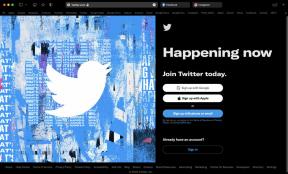Switcher: Ett coolt alternativ till Windows Alt + Tab
Miscellanea / / February 12, 2022
Om du vanligtvis har många programfönster öppna medan du arbetar så är jag säker på att du ofta använder Windows-tangentbordsgenvägen "alt + tab" för att växla mellan dem. Det enda problemet här är att du inte kan hoppa till ett slumpmässigt fönster. Du måste gå genom fönstren i den ordning som de öppnades.
Om du letar efter ett bättre alternativ som kan förbättra den här funktionen genom att ge dig fler alternativ bör du ge Switcher ett försök. Detta verktyg tar uppgiften att växla mellan fönster till en ny nivå.
Mjukvaran har några trevliga inställningar för dig att spela med. Det kan ta lite tid att välja den bästa inställningen, men när du är klar kommer det att ge dig det bästa resultatet. Ta en titt på skärmdumpen nedan, som är resultatet av att trycka på "Win + ~"-tangenten på tangentbordet (lägg märke till siffrorna). Tryck bara på siffran som motsvarar ett fönster och du kan byta direkt. Du behöver inte gå igenom andra fönster, som du gör i alt+tab.
Du kan gömma det på facket, och det finns ett alternativ att automatiskt starta det med Windows.
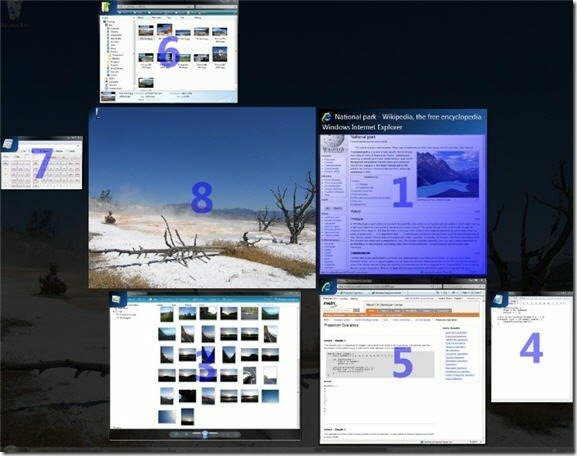
Detta verktyg ger många anpassningsalternativ. Det finns olika flikar tillgängliga för att justera inställningarna. Du kan välja en av de tre tillgängliga vyerna (Brickan, Dock och Grid) och enkelt växla mellan dem med hjälp av kortkommandon. Du kan också ställa in övergångs- och urvalstid för en viss animationseffekt.
Två fantastiska funktioner är en sökruta som hjälper dig att söka efter önskad applikation (användbart när många applikationer öppnas) och kompatibilitet med multi-monitor setup. Personer som använder mer än en bildskärm kommer att tycka att den här funktionen är användbar.
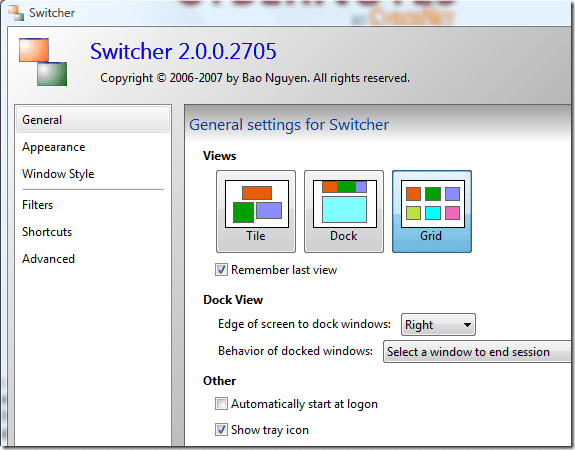
Genvägar
Det finns massor av genvägar tillgängliga, några av dem anges nedan. Du kan hitta mycket mer genom att besöka genvägsflikarna i applikationsinställningen.
- Starta switcher: win + ~
- Börja sökningen ctrl+F
- Visa endast applikation: ctrl + W
- Dockvy: Tryck på F2
- Rutnätsvy: Tryck på F3
- Kakelvy: Tryck på F1
- Snabbutlösningsläge: Windows + Caps Lock
- Växla mellan vy: sida upp och sida ner
Jag gillar särskilt genvägsfunktionen för mus. När jag flyttar musen överst till vänster på skrivbordet startar den automatiskt programmet. Du behöver inte trycka på någon knapp. På samma sätt kan du välja andra musgenvägsalternativ.
Notera: Denna applikation körs bara på de datorer där Aero-funktion är aktiverat.
Ladda ner Switcher för Windows Vista och Windows 7.
Senast uppdaterad den 5 februari 2022
Ovanstående artikel kan innehålla affiliate-länkar som hjälper till att stödja Guiding Tech. Det påverkar dock inte vår redaktionella integritet. Innehållet förblir opartiskt och autentiskt.